Kako dokazati besedilo v tujem jeziku v Wordu 2016

V interesu kozmopolitizma vam Word 2016 omogoča delo s tujimi jeziki. Naučite se, kako vnesti in urediti besedilo v tujem jeziku, ter preveriti črkovanje in slovnico.
Zvezdni datum 2001: Na Zvezdnih stezah kapitan zvezdne ladje Enterprise zvesto dnevno vpisuje v kapitanov dnevnik. Kapitan beleži informacije o planetih, ki jih je posadka raziskovala, o vesoljcih, s katerimi so se spopadli, in bizarnih pojavih, ki so jih opazili v globokem vesolju, kamor še nihče ni šel!
Zdaj si ti na vrsti. Tako kot kapitan Enterprisea lahko posnamete svoje dnevne interakcije s čudnimi bitji v bizarnih okoljih v stresnih okoliščinah, tudi če so čudna bitja vsa v vaši pisarni. Outlook Journal je dnevnik vašega kapitana.
Nedvomno galaksijski ljubljenčki uporabljajo kapitanov dnevnik za strašno pomembne stvari, a vaš Dnevnik vam služi bolj neposredno. Včasih, ko morate najti dokument ali zapis pogovora, se ne spomnite, kako ste dokument imenovali ali kje ste ga shranili, vendar se spomnite, kdaj ste ustvarili ali prejeli predmet. V tem primeru lahko obiščete Dnevnik in preverite datum, ko se spomnite, da ste se ukvarjali s predmetom, in poiščete, kar morate vedeti.
Če želite dnevnik dobro uporabiti, ga morate uporabiti. Outlook lahko nastavite tako, da vnese v dnevnik skoraj vse, kar počnete, ali pa ga lahko povsem izklopite in vanj ne vnašate nobenih vpisov. Če ničesar ne vpišeš v Dnevnik, ne dobiš ničesar.
Kateri je najlažji način za vpis v Dnevnik? Delati nič. Dnevnik samodejno zabeleži kateri koli dokument, ki ga ustvarite, uredite ali natisnete v kateri koli aplikaciji Office 2000. Časopis tudi samodejno spremlja e-poštna sporočila, prošnje in odgovore na srečanja ter zahteve in odgovore na opravila. V prihodnosti bodo morda imeli programi, ki niso paket Microsoft Office, možnost vnosa v dnevnik, toda trenutno je ta funkcija omejena na programe Office 2000.
Obstaja zank: Outlooku morate povedati, da želite vklopiti samodejno snemanje dnevnika. Na srečo, če niste aktivirali funkcije samodejnega snemanja Dnevnika, vas Outlook 2000 vpraša, ali želite to funkcijo vklopiti vsakič, ko kliknete ikono Dnevnika.
Če želite vklopiti funkcijo samodejnega snemanja dnevnika, sledite tem korakom:
1. Izberite Orodja–>Možnosti.
Prikaže se pogovorno okno Možnosti.
2. Kliknite gumb Možnosti dnevnika.
Prikaže se pogovorno okno Možnosti dnevnika (glejte sliko 1) s potrditvenimi polji za vse vrste dejavnosti, ki jih lahko samodejno posnamete, in imeni vseh oseb, za katere lahko samodejno beležite transakcije, kot je e-pošta.
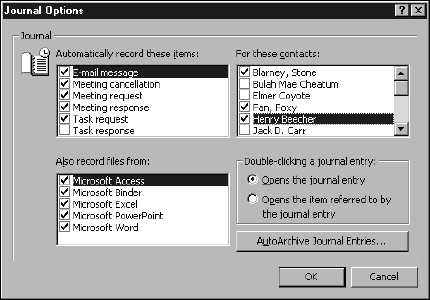 |
|
Slika 1: Pogovorno okno Možnosti dnevnika. |
3. Kliknite, da potrdite potrditveno polje za tiste elemente in datoteke, ki jih želite samodejno posneti, in za stike, o katerih želite, da se zabeležijo podatki.
Seznam oseb v polju Za te stike je enak seznamu oseb na vašem seznamu stikov. Vnose v dnevniku lahko ustvarite ročno za osebe, ki niso na vašem seznamu stikov.
Ko dodate imena na seznam stikov v modulu Stiki, ta imena niso nastavljena za samodejno beleženje v Dnevnik. Preveriti morate ime v pogovornem oknu Možnosti dnevnika ali odpreti zapis stika, klikniti zavihek Dnevnik in potrditi Samodejno beleženje vnosov v dnevnik za te stike.
4. Kliknite V redu.
Dnevnik samodejno zabeleži tiste elemente in datoteke, ki ste jih izbrali za stike, ki ste jih poimenovali.
V interesu kozmopolitizma vam Word 2016 omogoča delo s tujimi jeziki. Naučite se, kako vnesti in urediti besedilo v tujem jeziku, ter preveriti črkovanje in slovnico.
Učinkovito filtriranje in razvrščanje podatkov v vrtilni tabeli Excel 2019 za boljša poročila. Dosežite hitrejše analize z našimi namigi in triki!
Reševalec v Excelu je močno orodje za optimizacijo, ki lahko naleti na težave. Razumevanje sporočil o napakah reševalca vam lahko pomaga rešiti težave in optimizirati vaše matematične modele.
Odkrijte različne <strong>teme PowerPoint 2019</strong> in kako jih lahko uporabite za izboljšanje vaših predstavitev. Izberite najboljšo temo za vaše diapozitive.
Nekateri statistični ukrepi v Excelu so lahko zelo zmedeni, vendar so funkcije hi-kvadrat res praktične. Preberite vse opise funkcij hi-kvadrat za bolje razumevanje statističnih orodij.
V tem članku se naučite, kako dodati <strong>obrobo strani</strong> v Word 2013, vključno z različnimi slogi in tehnikami za izboljšanje videza vaših dokumentov.
Ni vam treba omejiti uporabe urejevalnika besedil na delo z enim samim dokumentom. Učinkovito delajte z več dokumenti v Wordu 2013.
Sodelovanje pri predstavitvi, ustvarjeni v PowerPointu 2013, je lahko tako preprosto kot dodajanje komentarjev. Odkrijte, kako učinkovito uporabljati komentarje za izboljšanje vaših predstavitev.
Ugotovite, kako prilagoditi nastavitve preverjanja črkovanja in slovnice v Wordu 2016, da izboljšate svoje jezikovne sposobnosti.
PowerPoint 2013 vam ponuja različne načine za izvedbo predstavitve, vključno s tiskanjem izročkov. Izročki so ključnega pomena za izboljšanje vaše predstavitve.




